Kaip užblokuoti bet kokį IP adresą
Ką žinoti
- „Windows Defender“ užkardoje: Pažangūs nustatymai > Įeinančios taisyklės > Nauja taisyklė > Pasirinktinis. Pakartokite Išvykimo taisyklės.
- „Mac“: naudokite terminalą, kad sukurtumėte taisyklę „PacketFilter“ konfigūracijos faile, arba užblokuokite IP adresą tinkle per maršruto parinktuvą.
- Blokuokite kenkėjiškus IP adresus, kad apsaugotumėte kompiuterį nuo įsilaužėlių. Norint užblokuoti kai kurias svetaines, gali tekti užblokuoti kelis IP adresus.
Šiame straipsnyje paaiškinama, kaip užblokuoti IP adresą „Windows“ arba „Mac“ kompiuteryje.
Ar galite užblokuoti IP adresą?
Galite blokuoti IP adresus savo kompiuteryje, jei norite uždrausti prieigą prie tam tikrų svetainių ir paslaugų. Kai kurios svetainės iš tikrųjų naudoja daugiau nei vieną IP adresą. Pavyzdžiui, „Facebook“ turi kelis IP adresus, todėl turėsite juos visus užblokuoti. Atskirų IP adresų išjungimas gali būti naudingas, jei „Facebook“ jums neveikia.
Galbūt norėsite užblokuoti IP adresą, kad neleistumėte sau ar kitiems vartotojams pasiekti konkrečių svetainių. Taip pat turėtumėte blokuoti kenkėjiškus IP adresus, kad apsaugotumėte kompiuterį nuo įsilaužėlių ir robotų.
Jei norite užblokuoti IP adresą visame tinkle, galite blokuoti svetaines maršrutizatoriuje ir nustatyti savo tinklo tėvų kontrolę.
Kaip užblokuoti IP adresą iš savo kompiuterio?
Galite užblokuoti IP adresą „Windows“ kompiuteryje naudodami „Windows“ užkardą:
Raskite svetainės IP adresą norite užblokuoti.
-
„Windows“ paieškoje įveskite Windows ugniasienė ir pasirinkite „Windows Defender“ ugniasienė kad jį atidarytumėte.

-
Pasirinkite Pažangūs nustatymai.
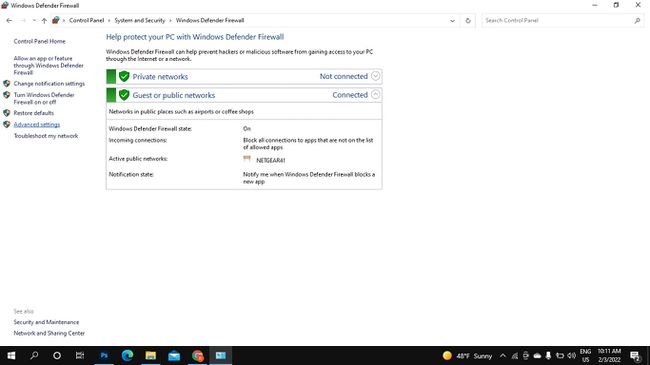
-
Pasirinkite Įeinančios taisyklės, tada pasirinkite Nauja taisyklė.

-
Pasirinkite Pasirinktinis, tada pasirinkite Kitas. Pasirinkite Kitas kituose dviejuose ekranuose, kad tęstumėte.
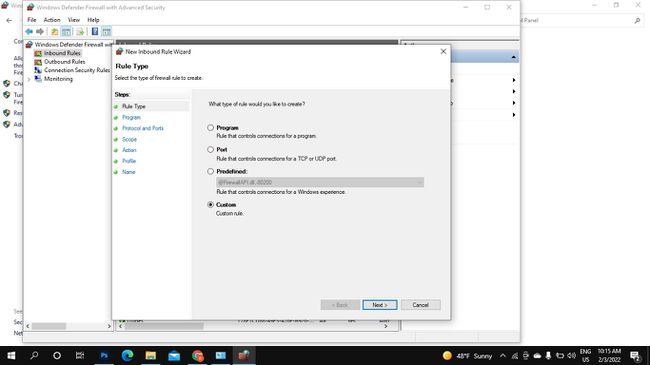
-
Pagal Kuriems nuotoliniams IP adresams taikoma ši taisyklė, pasirinkti Šie IP adresai ir pasirinkite Papildyti.

-
Pasirinkite Šis IP adresas arba potinklis, įveskite IP adresą ir pasirinkite Gerai.
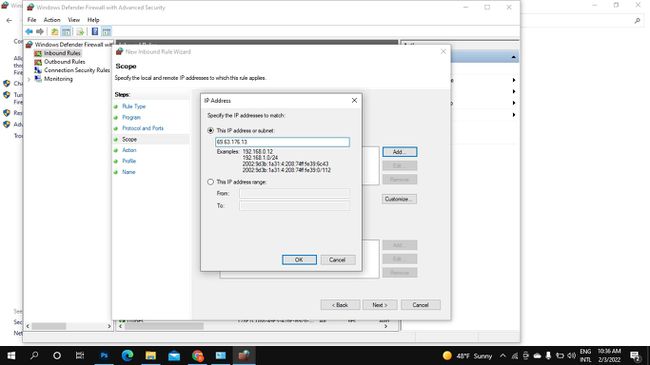
-
Pridėkite tiek IP adresų, kiek norite, tada pasirinkite Kitas.
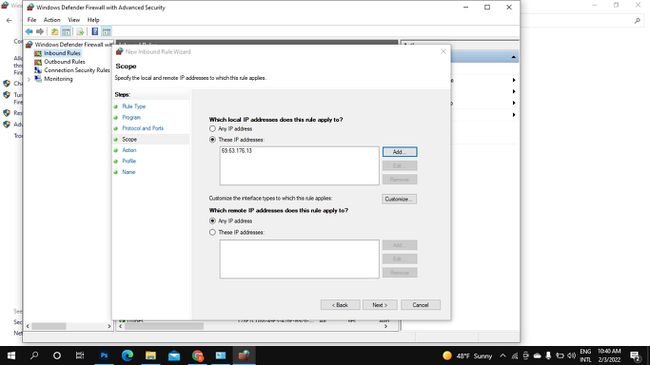
-
Pasirinkite Blokuoti ryšį, tada pasirinkite Kitas.
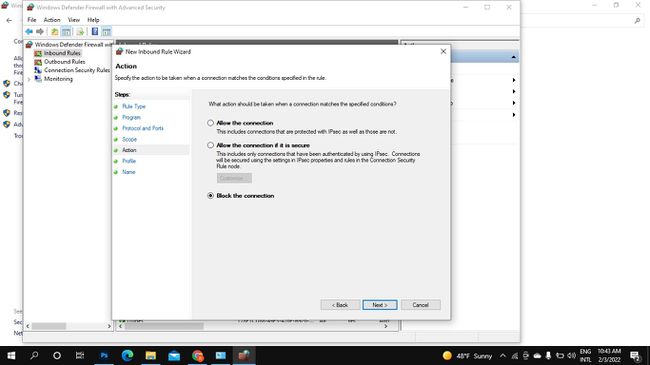
-
Įsitikinkite, kad visos dėžutės yra po Kada galioja šios taisyklės? yra patikrinami ir pasirenkami Kitas.
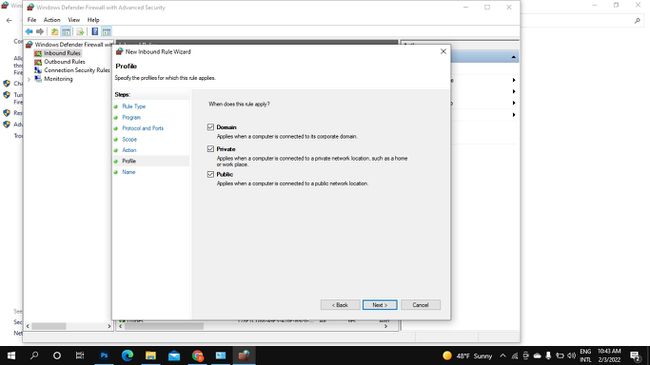
-
Suteikite blokuoto IP adreso pavadinimą ir aprašymą, tada pasirinkite Baigti.
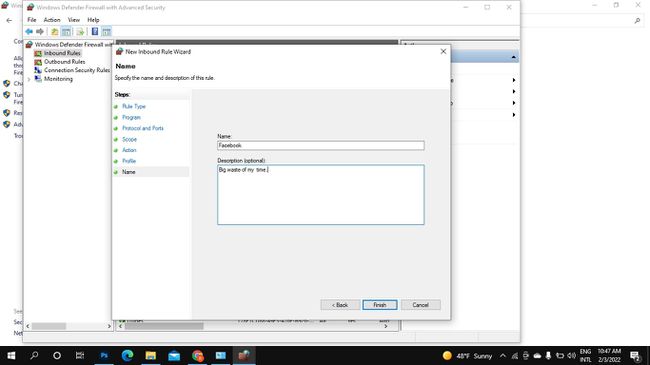
-
Pasirinkite Išvykimo taisyklės, tada pasirinkite Nauja taisyklė ir pakartokite 5–11 veiksmus.
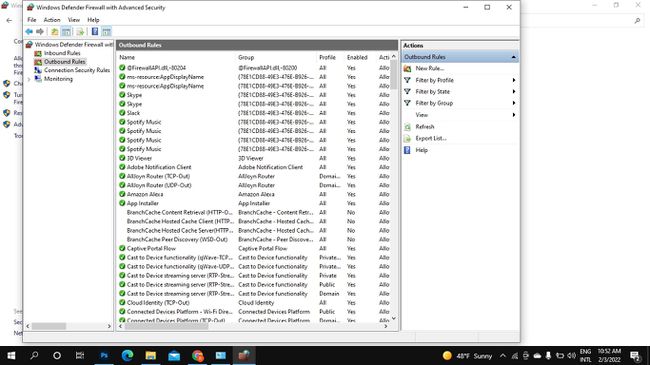
-
Norėdami atblokuoti IP adresą, eikite į „Inbound Rules“, dešiniuoju pelės mygtuku spustelėkite sukurtos taisyklės pavadinimą ir pasirinkite Ištrinti. Eikite į Išvykimo taisykles ir atlikite tą patį.
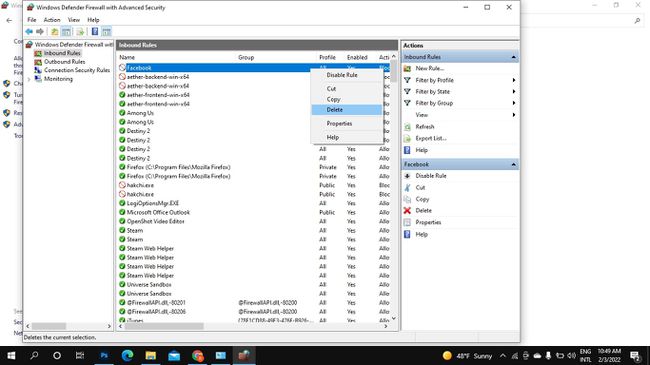
Kaip užblokuoti IP adresą „Mac“.
Lengviausias būdas blokuoti IP adresus „Mac“ kompiuteryje yra užblokuoti juos visame tinkle per maršruto parinktuvą. Jei norite užblokuoti IP adresą tik savo „Mac“, naudokite terminalą, kad sukurtumėte naują taisyklę „PacketFilter“ konfigūracijos faile:
-
Atidarykite terminalą ir įveskite šį, kad atidarytumėte PacketFilter konfigūracijos failą:
$ sudo vim /etc/pf.conf
-
Įveskite toliau nurodytą, pakeisdami IP adresas su adresu, kurį norite užblokuoti (pvz., 69.63.176.13):
blokuoti iš bet kurio į IP ADRESĄ
Norėdami užblokuoti adresų diapazoną, pakeiskite bet koks su IP adresu. Pavyzdžiui:
bloko kritimas nuo 66.220.144.0 iki 66.220.159.255
-
Norėdami įjungti paketų filtrą ir įkelti sukurtą taisyklę, įveskite:
$ pfctl -e -f /etc/pf.conf
-
IP adresas užblokuotas. Norėdami išjungti taisyklę, įveskite šią komandą:
$ pfctl -d
